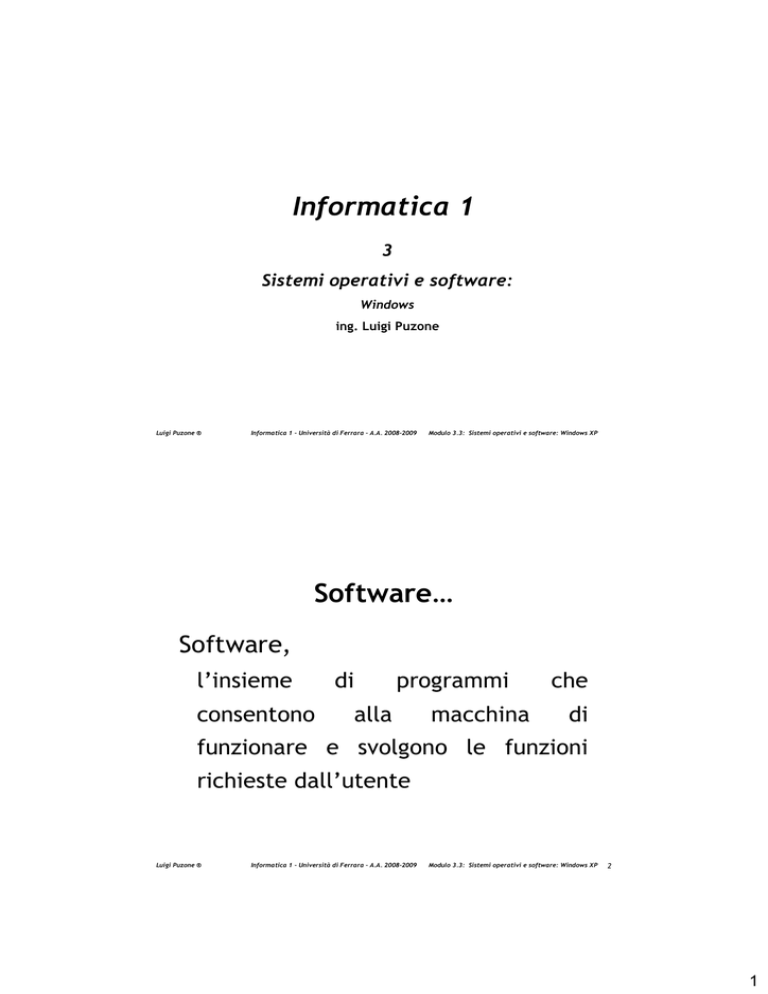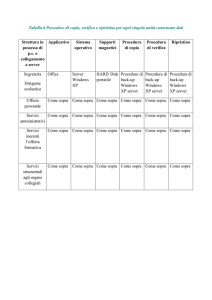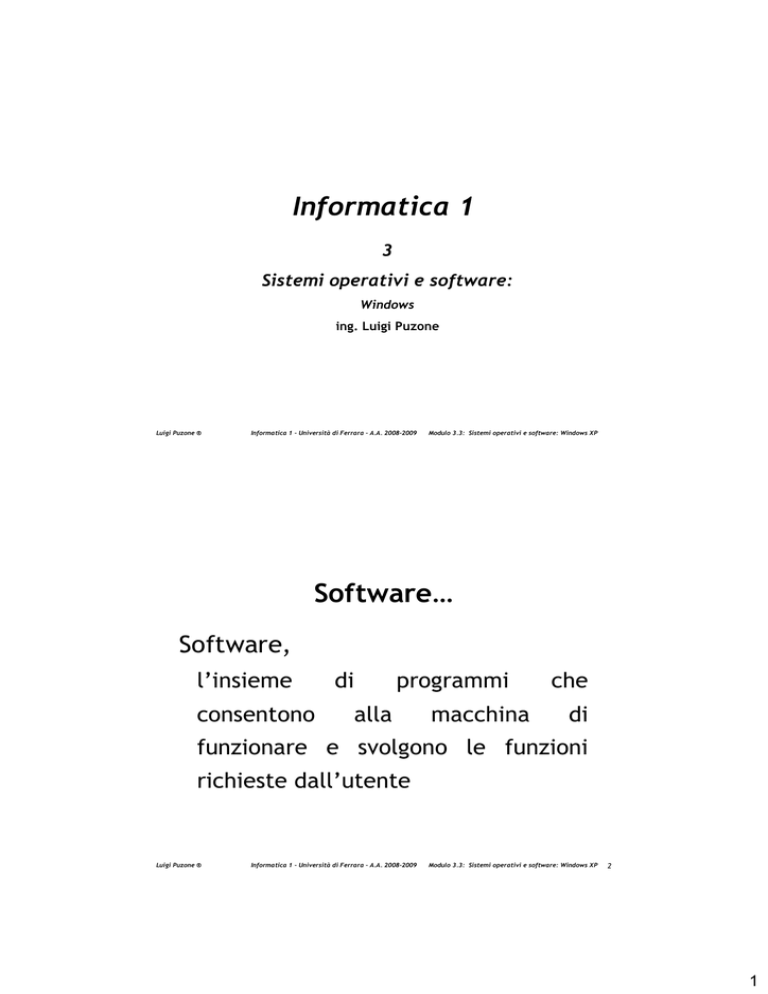
Informatica 1
3
Sistemi operativi e software:
Windows
ing. Luigi Puzone
Luigi Puzone ®
Informatica 1 – Università di Ferrara – A.A. 2008-2009
Modulo 3.3: Sistemi operativi e software: Windows XP
Software…
Software,
l’insieme
consentono
di
programmi
alla
macchina
che
di
funzionare e svolgono le funzioni
richieste dall’utente
Luigi Puzone ®
Informatica 1 – Università di Ferrara – A.A. 2008-2009
Modulo 3.3: Sistemi operativi e software: Windows XP
2
1
…Software…
Schema concettuale del processo elaborativo
Luigi Puzone ®
Informatica 1 – Università di Ferrara – A.A. 2008-2009
Modulo 3.3: Sistemi operativi e software: Windows XP
3
“Velocità” di un computer
I MHz del processore poiché indicano solo la velocità con la
quale la CPU esegue le istruzioni che le vengono inviate,
sono soltanto un indicatore generale della velocità di
svolgimento delle operazioni complessive richieste al PC.
La CPU è, infatti, collegata agli altri componenti del
sistema (memoria RAM, Unità a Disco, BUS) e per ottenere
buone prestazioni bisogna tenere in considerazione le loro
caratteristiche cercando di bilanciare l’efficienza di tutti i
dispositivi, facendo sì che lavorino in modo da ottenere il
miglior rapporto possibile tra le diverse velocità.
Dobbiamo inoltre considerare che il computer esegue
programmi e si appoggia a un sistema operativo e il modo
in cui è realizzato il software influisce sempre sulla
velocità di elaborazione di un sistema…
Luigi Puzone ®
Informatica 1 – Università di Ferrara – A.A. 2008-2009
Modulo 3.3: Sistemi operativi e software: Windows XP
4
2
… Software
Il Software può essere diviso in:
• Software di sistema
• Software applicativo
Luigi Puzone ®
Informatica 1 – Università di Ferrara – A.A. 2008-2009
Modulo 3.3: Sistemi operativi e software: Windows XP
5
…Software…
Software di sistema
garantisce le funzioni di base del computer
e si occupa di interagire con l’hardware
Esempi di software di sistema:
•Il BIOS
•Sistema Operativo
Luigi Puzone ®
Informatica 1 – Università di Ferrara – A.A. 2008-2009
Modulo 3.3: Sistemi operativi e software: Windows XP
6
3
…Software…
Software applicativo
il software applicativo, ovvero i programmi e le
procedure informatiche appositamente realizzati
per svolgere determinate funzioni permettendo di
risolvere problemi specifici e determinate
esigenze. Interagisce con l’hardware attraverso il
il sistema operativo.
Esempi di software applicativo
• Pacchetti Office
• Programmi grafici
Luigi Puzone ®
Informatica 1 – Università di Ferrara – A.A. 2008-2009
Modulo 3.3: Sistemi operativi e software: Windows XP
7
Sistema operativo…
Programma che:
coordina le diverse componenti hardware e
software del computer,
Fa da tramite tra:
l’utente,
i programmi in dotazione
la macchina.
Un Sistema Operativo è:
un insieme di programmi che sovrintendono al
processo di elaborazione interagendo con le unità
hardware e con l’utente.
Luigi Puzone ®
Informatica 1 – Università di Ferrara – A.A. 2008-2009
Modulo 3.3: Sistemi operativi e software: Windows XP
8
4
…Sistema operativo…
• Se sul computer non è installato il
sistema operativo l’unico programma
che
può
essere
eseguito
dal
processore è il BIOS
• Per poter installare un S.O. sul
computer
esso
deve
essere
compatibile con l’hardware di quel
computer
• Installare
significa,
in
pratica,
salvarlo sul disco fisso
Luigi Puzone ®
Informatica 1 – Università di Ferrara – A.A. 2008-2009
Modulo 3.3: Sistemi operativi e software: Windows XP
9
… Sistema operativo …
• Una volta installato il SO per avviare un
computer basta premere il pulsante di
accensione e attendere che il SO venga
letto dalla memoria di massa e caricato
nella memoria RAM del computer.
• Il SO, come tutti i programmi, è
memorizzato sul disco fisso. Per poter
funzionare deve essere letto, caricato in
memoria e risiedervi finché il computer
non viene spento.
Luigi Puzone ®
Informatica 1 – Università di Ferrara – A.A. 2008-2009
Modulo 3.3: Sistemi operativi e software: Windows XP 10
5
…Sistema operativo…
Il sistema operativo dialoga con l’utente
mediante
l’Interfaccia utente
Interfaccia utente “a carattere”
Interfaccia
(Windows)
Luigi Puzone ®
utente
Informatica 1 – Università di Ferrara – A.A. 2008-2009
“grafica”
Modulo 3.3: Sistemi operativi e software: Windows XP 11
…Sistema operativo…
Sistemi operativi più diffusi:
• Microsoft Windows
• MacOS
• Linux
• Unix
Luigi Puzone ®
Informatica 1 – Università di Ferrara – A.A. 2008-2009
Modulo 3.3: Sistemi operativi e software: Windows XP 12
6
…Sistema operativo…
Sui “Personal Computer”
• Microsoft Windows
• MacOS X
• Linux
Luigi Puzone ®
Informatica 1 – Università di Ferrara – A.A. 2008-2009
Modulo 3.3: Sistemi operativi e software: Windows XP 13
…Sistema operativo…
Sui server
• Microsoft Windows 2003 Server
• Linux
• Unix
Luigi Puzone ®
Informatica 1 – Università di Ferrara – A.A. 2008-2009
Modulo 3.3: Sistemi operativi e software: Windows XP 14
7
…Sistema operativo…
Esistono varie versioni di Windows che
seguono la sua evoluzione:
Windows 286 (Fine anni ’80)
Windows 3.1.x (Inizio anni ’90)
Windows 95/98/ME (anni 90)
Windows NT (anni 90)
Windows 2000 (fine anni 90)
Windows 2003(giorni nostri)
Windows XP (giorni nostri)
Windows CE (giorni nostri)
Luigi Puzone ®
Informatica 1 – Università di Ferrara – A.A. 2008-2009
Modulo 3.3: Sistemi operativi e software: Windows XP 15
Il sistema operativo Windows…
Windows è un Sistema Operativo
Multiutente
Multitasking
Multithreading
Luigi Puzone ®
Informatica 1 – Università di Ferrara – A.A. 2008-2009
Modulo 3.3: Sistemi operativi e software: Windows XP 16
8
…Il sistema operativo Windows
Multiutente
Ciascun utente che accede al computer può avere
un desktop personalizzato e un accesso personalizzato alle applicazioni installate sul computer
Multitasking
Più applicazioni possono utilizzare contemporaneamente le risorse elaborative del sistema
Multithreading
Gestisce più thread contemporanei per ciascuna
applicazione
Luigi Puzone ®
Informatica 1 – Università di Ferrara – A.A. 2008-2009
Modulo 3.3: Sistemi operativi e software: Windows XP 17
Windows: Desktop…
Luigi Puzone ®
Informatica 1 – Università di Ferrara – A.A. 2008-2009
Modulo 3.3: Sistemi operativi e software: Windows XP 18
9
…Windows: Desktop
La schermata principale di Windows è
chiamata Desktop.
Il desktop è una “scrivania virtuale”,
munita di oggetti vari, di cartelle in cui
sono custoditi documenti (file) di
diverso genere e di strumenti per
effettuare alcune operazioni.
Nella parte bassa dello schermo è
presente la barra delle applicazioni.
Luigi Puzone ®
Informatica 1 – Università di Ferrara – A.A. 2008-2009
Modulo 3.3: Sistemi operativi e software: Windows XP 19
…Windows: Desktop…
Sul desktop sono presenti diverse
icone, immagini che rappresentano un
oggetto (una cartella o un programma)
utilizzato più frequentemente
Luigi Puzone ®
Informatica 1 – Università di Ferrara – A.A. 2008-2009
Modulo 3.3: Sistemi operativi e software: Windows XP 20
10
…Windows: Desktop…
Icone principali del desktop:
• Documenti,
• Risorse del computer
• Cestino
• Risorse di rete
Luigi Puzone ®
Informatica 1 – Università di Ferrara – A.A. 2008-2009
Modulo 3.3: Sistemi operativi e software: Windows XP 21
Icone principali
“Documenti”,
permette di accedere alla cartella Documenti
“Risorse del computer”,
unità disco installate A:, C:, il Cd-rom,
Pannello di controllo,
Stampanti;
Luigi Puzone ®
Informatica 1 – Università di Ferrara – A.A. 2008-2009
Modulo 3.3: Sistemi operativi e software: Windows XP 22
11
Icone principali
“Cestino”,
corrisponde ad una directory di sistema nella
quale viene memorizzato tutto ciò che
l’utente intende cancellare, la cancellazione
avviene in realtà solo quando, facendo clic col
tasto destro del mouse sul cestino, si sceglie
la voce “Svuota Cestino”;
“Risorse di rete”,
permette di visualizzare l’elenco
computer collegati in rete con il nostro
Luigi Puzone ®
Informatica 1 – Università di Ferrara – A.A. 2008-2009
dei
Modulo 3.3: Sistemi operativi e software: Windows XP 23
Windows: La Barra delle Applicazioni…
La barra delle applicazioni
Pulsante di avvio da cui si
possono eseguire i programmi
Ora
Programmi in esecuzione
Servizi in background
Luigi Puzone ®
Informatica 1 – Università di Ferrara – A.A. 2008-2009
Modulo 3.3: Sistemi operativi e software: Windows XP 24
12
…Windows: La Barra delle Applicazioni…
La Barra delle applicazioni svolge tre funzioni
principali:
L’esecuzione dei programmi
Il passaggio tra i programmi in esecuzione
(applicazioni attive);
Barra di stato
Luigi Puzone ®
Informatica 1 – Università di Ferrara – A.A. 2008-2009
Modulo 3.3: Sistemi operativi e software: Windows XP 25
…Windows: La Barra delle Applicazioni…
Come barra di stato riporta informazioni come:
– l’ora,
– lo stato di avanzamento di una stampa,
– le condizioni di carica della batteria del portatile,
– applicazioni in background
– ecc.
Luigi Puzone ®
Informatica 1 – Università di Ferrara – A.A. 2008-2009
Modulo 3.3: Sistemi operativi e software: Windows XP 26
13
…Windows: La Barra delle Applicazioni
La Barra delle applicazioni può
essere collocata lungo uno dei
quattro lati dello schermo, oppure
nascosta
(Nascondi
automatica-
mente dalle proprietà) se non si
desidera visualizzarla.
Luigi Puzone ®
Informatica 1 – Università di Ferrara – A.A. 2008-2009
Modulo 3.3: Sistemi operativi e software: Windows XP 27
…Windows: La Barra delle Applicazioni
Quando la barra delle applicazioni è
nascosta
per
ripristinarne
la
visualizzazione è sufficiente fare una
delle seguenti operazioni:
• premere i tasti Ctrl Esc
• Premere
il
tasto
“Barra
delle
applicazioni” sulla tastiera.
• spostare il puntatore del mouse
all’estremità dello schermo
Luigi Puzone ®
Informatica 1 – Università di Ferrara – A.A. 2008-2009
Modulo 3.3: Sistemi operativi e software: Windows XP 28
14
Menu di avvio: descrizione
Il menu Avvio racchiude tutte le
funzioni principali di Windows, agevola
l’esecuzione dei programmi, consente
di modificare le impostazioni del
computer e di cercare i file; alcune
voci, evidenziate da una freccia nera
sulla
destra,
nascondono
dei
sottomenu.
Luigi Puzone ®
Informatica 1 – Università di Ferrara – A.A. 2008-2009
Modulo 3.3: Sistemi operativi e software: Windows XP 29
Menu di avvio: voci principali…
Le opzioni standard che si trovano nel menu sono:
“Programmi”,
richiama un menu contenente l’elenco di tutti i
programmi eseguibili compreso “Gestione risorse”
“Documenti”
permette di accedere direttamente alla cartella
documenti
Luigi Puzone ®
Informatica 1 – Università di Ferrara – A.A. 2008-2009
Modulo 3.3: Sistemi operativi e software: Windows XP 30
15
Menu di avvio: voci principali…
“Documenti Recenti”,
contiene l’elenco di tutti i file usati recentemente (è
possibile svuotare questo elenco facendo clic col
tasto destro sulla barra delle applicazioni, scegliendo
la voce “Proprietà” dal menu che appare poi
scegliere la scheda “Barra delle applicazioni” e
cliccare su Cancella nel riquadro menu dati recenti
oppure dal menu Impostazioni, Barra delle
applicazioni).
“Pannello di controllo”,
con i sottocomandi Stampanti e Barra delle
applicazioni da cui è possibile cambiare tutte le
impostazioni del sistema, installare una nuova
stampante e visualizzare le proprietà della barra.
Luigi Puzone ®
Informatica 1 – Università di Ferrara – A.A. 2008-2009
Modulo 3.3: Sistemi operativi e software: Windows XP 31
…Menu di avvio: voci principali
“Trova”,
permette di ricercare File e Cartelle: Chiavi
di ricerca: nome, estensione, tipo di file
(word, excel…) alla data della creazione o
dell’ultima modifica ma anche in base ad
una o più parole contenute nel testo.
“Guida in linea”,
è la guida su tutte le funzionalità del
Sistema Operativo.
Luigi Puzone ®
Informatica 1 – Università di Ferrara – A.A. 2008-2009
Modulo 3.3: Sistemi operativi e software: Windows XP 32
16
…Menu di avvio: voci principali
“Esegui...”,
permette di eseguire un programma
digitandone il nome nell’apposita casella.
“Chiudi sessione...”,
visualizza una schermata che permette di
scegliere tra “Riavvia il sistema” (effettua il
reset della macchina) l’”Arresto del sistema”
(spegne la macchina), la “sospensione del
sistema” (salvataggio su disco della RAM e
spegnimento, se si è connessi ad una rete è
disponibile l’opzione “Disconnetti” che
permette di riaccedere a Windows come
altro utente.
Luigi Puzone ®
Informatica 1 – Università di Ferrara – A.A. 2008-2009
Modulo 3.3: Sistemi operativi e software: Windows XP 33
Menu di avvio: personalizzazione
Per inserire nuove icone di programmi nel menu
Avvio:
1) trascinando l’icona del programma sul bottone
……. . , Windows inserirà il collegamento all’inizio
delle opzioni;
2) fare clic sulla barra delle applicazioni selezionare
Proprietà/Applicazioni del menu … … / Aggiungi
e digitare il percorso del file;
3) fare clic sulla barra delle applicazioni selezionare
Proprietà/Applicazioni del menu
… /Avanzate
si apre la finestra di Gestione risorse, è ora
possibile inserire tutti i collegamenti in un punto
qualsiasi del menu.
Luigi Puzone ®
Informatica 1 – Università di Ferrara – A.A. 2008-2009
Modulo 3.3: Sistemi operativi e software: Windows XP 34
17
Menu di avvio: personalizzazione
Per rimuovere una voce dal menu si può:
1) usare il tasto destro del mouse sul nome del
collegamento;
2) usare il tasto
Canc ;
3) dalle proprietà della barra delle applicazioni
scegliere la scheda Applicazioni del menu
Avvio/Rimuovi selezionare l’icona che si vuole
eliminare e cliccare su Rimuovi.
Luigi Puzone ®
Informatica 1 – Università di Ferrara – A.A. 2008-2009
Modulo 3.3: Sistemi operativi e software: Windows XP 35
Windows…
Per spegnere il
computer premere su
->
->
Luigi Puzone ®
Informatica 1 – Università di Ferrara – A.A. 2008-2009
SI
Modulo 3.3: Sistemi operativi e software: Windows XP 36
18
Icone e Finestre
Un programma può essere avviato a partire
da un icona
– Posizionarsi sull’icona
– doppio click con il tasto sinistro del
mouse sull’icona
– In questo modo si apre la finestra entro la
quale viene eseguito il programma
Luigi Puzone ®
Informatica 1 – Università di Ferrara – A.A. 2008-2009
Modulo 3.3: Sistemi operativi e software: Windows XP 37
Finestra: comandi principali
Su ciascuna finestra indipendentemente dal programma in
esecuzione ritroviamo sempre i seguenti tre comandi:
Modalità schermo intero
o ridimensionabile
Chiudi
Riduci a icona,
sulla
Barra delle Applicazioni
Luigi Puzone ®
Informatica 1 – Università di Ferrara – A.A. 2008-2009
Modulo 3.3: Sistemi operativi e software: Windows XP 38
19
Finestra: elementi principali
Barra del titolo
Riduci a Icona
Schermo Intero
Chiudi
Barra del menù
Barre di
scorrimento
Barra degli strumenti
Barra di stato
Luigi Puzone ®
Informatica 1 – Università di Ferrara – A.A. 2008-2009
Modulo 3.3: Sistemi operativi e software: Windows XP 39
…Finestra: elementi principali
• Barra del titolo,
– in alto a sinistra con l’icona
dell’applicazione/documento.
e
il
nome
• Barra del menù,
– sotto la barra del titolo, offre i comandi da poter
eseguire all’interno dell’applicazione. Si noti che
tutti i programmi hanno nel menu le voci: “File”,
“Modifica”, “Visualizza”
Luigi Puzone ®
Informatica 1 – Università di Ferrara – A.A. 2008-2009
Modulo 3.3: Sistemi operativi e software: Windows XP 40
20
…Finestra: elementi principali
•Barra di stato
– in basso con informazioni sullo stato e sulle operazioni che si
stanno eseguendo
•Barre di scorrimento
– Sul lato destro e in basso nella
finestra del programma. Sono
rettangoli delimitati da due pulsanti con frecce che vanno in
direzioni opposte (su, giù, destra,
sinistra) che permettono di muoversi all’interno del documento se
questo supera le dimensioni della
finestra
Luigi Puzone ®
Informatica 1 – Università di Ferrara – A.A. 2008-2009
Modulo 3.3: Sistemi operativi e software: Windows XP 41
Caratteristiche del computer…
Pulsante
->Pannello di Controllo
->Sistema
Luigi Puzone ®
Informatica 1 – Università di Ferrara – A.A. 2008-2009
Modulo 3.3: Sistemi operativi e software: Windows XP 42
21
…Caratteristiche del computer
Pulsante
->Pannello di Controllo
->Sistema
Altre possibilità?
Tasto destro del Mouse
Proprietà
Luigi Puzone ®
Informatica 1 – Università di Ferrara – A.A. 2008-2009
Modulo 3.3: Sistemi operativi e software: Windows XP 43
Schermo e scheda grafica
Per individuare le
caratteristiche dello
schermo e della
scheda grafica:
Pulsante
->Pannello di Controllo
->Schermo
Luigi Puzone ®
Informatica 1 – Università di Ferrara – A.A. 2008-2009
Modulo 3.3: Sistemi operativi e software: Windows XP 44
22
Schermo e scheda grafica
Per
individuare
le
caratteristiche
dello
schermo e della scheda
grafica:
Sul desktop:
Tasto destro del mouse,
Proprietà
Luigi Puzone ®
Informatica 1 – Università di Ferrara – A.A. 2008-2009
Modulo 3.3: Sistemi operativi e software: Windows XP 45
Help in linea
Per ottenere la guida in linea di Windows o di qualunque altro programma basta premere il tasto F1
Luigi Puzone ®
Informatica 1 – Università di Ferrara – A.A. 2008-2009
Modulo 3.3: Sistemi operativi e software: Windows XP 46
23
Gestione risorse…
• Per visualizzare tutto il contenuto del file
system cliccare sull’icona “Risorse del
Computer”
• L’icona Risorse del computer apre una
finestra nella quale sono visualizzati tutti
i dischi presenti nel computer.
Luigi Puzone ®
Informatica 1 – Università di Ferrara – A.A. 2008-2009
Modulo 3.3: Sistemi operativi e software: Windows XP 47
…Gestione risorse…
Luigi Puzone ®
Informatica 1 – Università di Ferrara – A.A. 2008-2009
Modulo 3.3: Sistemi operativi e software: Windows XP 48
24
…Gestione risorse
Le memorie di massa sono individuate da una
lettera maiuscola seguita da “:”
ESEMPIO
A:
C: D:
E:
F:
X: Z:
Luigi Puzone ®
Floppy
Dischi fissi
Lettore CD-DVD RW
Unità rimovibile USB
Unità di rete
Informatica 1 – Università di Ferrara – A.A. 2008-2009
Modulo 3.3: Sistemi operativi e software: Windows XP 49
Gestione di file e cartelle
• La gestione dei documenti (file) e delle cartelle
(directory) è gestita in maniera gerarchica
(struttura ad albero…).
Luigi Puzone ®
Informatica 1 – Università di Ferrara – A.A. 2008-2009
Modulo 3.3: Sistemi operativi e software: Windows XP 50
25
Creazione di una directory
•Posizionarsi sulla cartella dove si vuole creare la
sotto cartella:
•Cliccare su: File -> Nuovo -> Cartella
oppure
•Tasto destro del Mouse->Nuovo->Cartella
Luigi Puzone ®
Informatica 1 – Università di Ferrara – A.A. 2008-2009
Modulo 3.3: Sistemi operativi e software: Windows XP 51
Le proprietà di una cartella
• Tasto destro sulla Cartella -> Proprietà
Luigi Puzone ®
Informatica 1 – Università di Ferrara – A.A. 2008-2009
Modulo 3.3: Sistemi operativi e software: Windows XP 52
26
Cambiare nome a un file
•
•
•
•
•
•
•
Per cambiare il nome a un file
Selezionare l’icona del file,
Tasto destro del mouse -> rinomina
Vedrete che il nome del file cambia
scritta bianca, sfondo blu)
Potete ora cambiare il nome
direttamente il huovo nome
oppure
Selezionare il nome del file,
Vedrete che il nome del file cambia
scritta bianca, sfondo blu)
Potete ora cambiare il nome
direttamente il nuovo nome
Luigi Puzone ®
Informatica 1 – Università di Ferrara – A.A. 2008-2009
colore (es.
scrivendo
colore (es.
scrivendo
Modulo 3.3: Sistemi operativi e software: Windows XP 53
Cancellazione di file e cartelle…
Per cancellare un file od una cartella
selezionare il file e premere Canc
oppure
selezionare il file, tasto destro del mouse, dal menu
che appare scegliere “Elimina”.
Luigi Puzone ®
Informatica 1 – Università di Ferrara – A.A. 2008-2009
Modulo 3.3: Sistemi operativi e software: Windows XP 54
27
…Cancellazione di file e cartelle
• L’operazione di cancellazione invia i file
o le cartelle nel CESTINO
• ATTENZIONE, se si cancella una cartella
vengono cancellati anche tutti i file che
essa contiene
Luigi Puzone ®
Informatica 1 – Università di Ferrara – A.A. 2008-2009
Modulo 3.3: Sistemi operativi e software: Windows XP 55
Il cestino…
• Quando si cancella un file o una cartella essi non
vengono rimossi dal sistema, ma spostati nel cestino.
• Per vedere il contenuto del cestino fare un doppio click
sull’icona del cestino sul desktop.
Luigi Puzone ®
Informatica 1 – Università di Ferrara – A.A. 2008-2009
Modulo 3.3: Sistemi operativi e software: Windows XP 56
28
…Il cestino
• Proprietà:
– Capienza del cestino…
– Normalmente circa il 10% del
disco fisso è dedicato ai file da
cestinare.
– Esaurito questo spazio il
sistema operativo inizia a
considerare “libero” la parte
di file system utilizzata dai file
cestinati (generalmente i più
vecchi) e la assegna ai file
nuovi che creo sul sistema
Luigi Puzone ®
Informatica 1 – Università di Ferrara – A.A. 2008-2009
Modulo 3.3: Sistemi operativi e software: Windows XP 57
Il cestino
• Per eliminare definitivamente un file
evitando di inviarlo al cestino:
– Selezionare il file
– Premere il tasto “
Luigi Puzone ®
”e“
Informatica 1 – Università di Ferrara – A.A. 2008-2009
Canc ”
Modulo 3.3: Sistemi operativi e software: Windows XP 58
29
Copiare e Spostare File o Directory
• Per Copiare:
– Selezionare il file
– Dal Menù: Modifica - > Copia
– Dal Menù: Modifica -> Incolla
• Per Spostare:
–
–
–
–
Selezionare il file
Dal Menù: Modifica - > Taglia
Selezionare la directory su cui copiare
Dal Menù: Modifica -> Incolla
• Altra Soluzione:
– Usare il Drag and Drop (Seleziona e Trascina)
Luigi Puzone ®
Informatica 1 – Università di Ferrara – A.A. 2008-2009
Modulo 3.3: Sistemi operativi e software: Windows XP 59
30